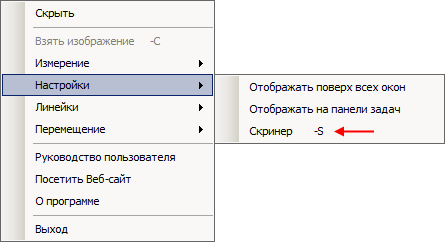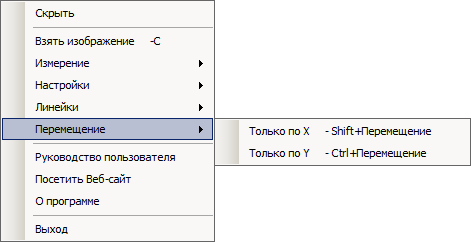- Home
- Windows Tips
- Add a ruler to the screen on windows 10
Measuring items on a screen isn’t easy, at least not out of the box. It doesn’t matter if you’re using Windows 10, or macOS, neither operating systems have a screen measuring tool. A work around to measuring items on a screen is to take a screenshot and paste it into an image editor that supports rulers like GIMP. This is tedious and if you need to measure items on the screen often, this isn’t going to be enough. ScreenRuler is a free app that adds a ruler to the screen. It allows you to add multiple rulers, set a size for the ruler, mark the center, mark mouse positions, pin the rulers to the top, measure a window, and much more. It also supports centimeters (cm), Inches (in), Points (pt), and percentages as units of measurement.
Download ScreenRuler and run it. It is a portable app and it does not need to be installed. The app can also run multiple instances which is how you add multiple rulers to the screen. Run it once if you only need one ruler, run it a second time to get a second ruler.
To add markers, change the opacity or orientation of the ruler, measure a window, or mark the center of the ruler, right-click it. You will see a menu with options for customizing the ruler. A ruler can be resized with a free hand; just drag one of the edges in or out.
If you need a ruler to be a specific length, select the ‘Set length’ option, and give the ruler an exact length. To change its unit of measurement, you can either click Pixel in its context menu or select Settings from a ruler’s context menu.
Each ruler has its own settings so any new rulers you add will not bring over settings from a ruler that is already open. Rulers cannot be saved which means once you close a ruler (right-click and select Exit), it will be lost and you’ll have to recreate it again. To customize the color of the markers, and change the step size on the ruler, go to the app’s settings.
ScreenRuler is great but it has two limitations; it can’t be locked to a screen. If you drag a ruler’s edge, it will drag out to other monitors that are connected to the system. The rulers are also not ‘aware’ of each other so you cannot align them to the center automatically. That said, it is still one of the best on-screen ruler apps you’ll find for Windows 10.

Fatima Wahab
Fatima has been writing for AddictiveTips for six years. She began as a junior writer and has been working as the Editor in Chief since 2014.
Fatima gets an adrenaline rush from figuring out how technology works, and how to manipulate it. A well-designed app, something that solves a common everyday problem and looks
Линейка для экрана компьютера
В этой публикации, друзья, рассмотрим простейший инструмент для решения простейшей задачи, и это линейка для экрана компьютера. В штате операционной системы Windows есть приложения для многих элементарных пользовательских задач – лупа, калькулятор, часы, блокнот, календарь, записки-стики, скриншотер. А вот экранной линейки нет. Конечно, нужен такой инструмент немногим, и нужен гораздо реже, чем может пригодиться физическая линейка или рулетка в обычной жизни. Тем не менее, если вы разработчик или создатель контента, если просто время от времени работаете с визуальным контентом и интерфейсом ПО, такой инструмент вам может пригодиться для измерения окон и элементов интерфейса. Где взять экранную линейку?
Window Ruler – это бесплатная портативная утилита, реализующая экранную линейку. Линейка являет собой угольник, измеряет сразу и по горизонтали, и по вертикали. Её грани расширяются и сужаются оттягиванием краёв. В контекстном меню на линейке можно выбрать стандартные размеры в пикселях. В настройках утилиты предустановленные пиксели в качестве единицы измерения можно сменить на дюймы, сантиметры или миллиметры.
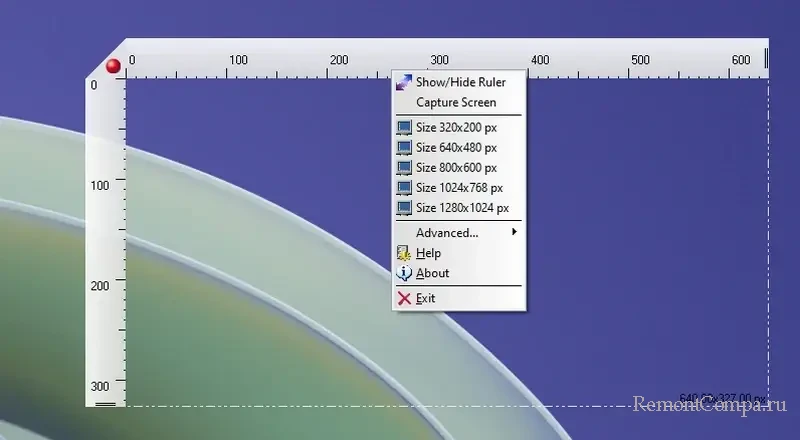
Утилита примечательна тем, что работает как в современных Windows, так и в старых её версиях.
OnScreenRuler – это бесплатное приложение из Microsoft Store для Windows 10 и 11. Примитивнее его некуда, это просто горизонтальная линейка, измеряющая в дюймах и сантиметрах. Ограничена 15-ю сантиметрами (6-ю дюймами), может быть удобна для измерения мельчайших деталей.

Ruler от разработчика Umair Ahmed – это классическая программа Win32, доступная в магазине Microsoft Store для Windows 10 и 11. Реализует обычную линейку, которую можно размещать горизонтально или вертикально, меняя расположение обычным двойным кликом по ней. Грани линейки расширяются и уменьшаются оттягиванием краёв. Для более точной установки линейки и настройки её размера можно работать пошагово с помощью клавиш:
- Стрелки навигации влево/вправо/вверх/вниз – перемещение влево/вправо/вверх/вниз;
- Shift + навигации влево/вправо/вверх/вниз – перемещение влево/вправо/вверх/вниз с большим шагом;
- Ctrl+ стрелки навигации влево/вправо – расширение/сужение граней.
В контекстном меню утилиты можно выбрать единицы измерения линейки – пиксели (предустановленные), дюймы, сантиметры. Эта программка примечательна тем, что запуск её копий не ограничен, и таких линеек на экране горизонтально или вертикально можно разместить сколь-угодно.
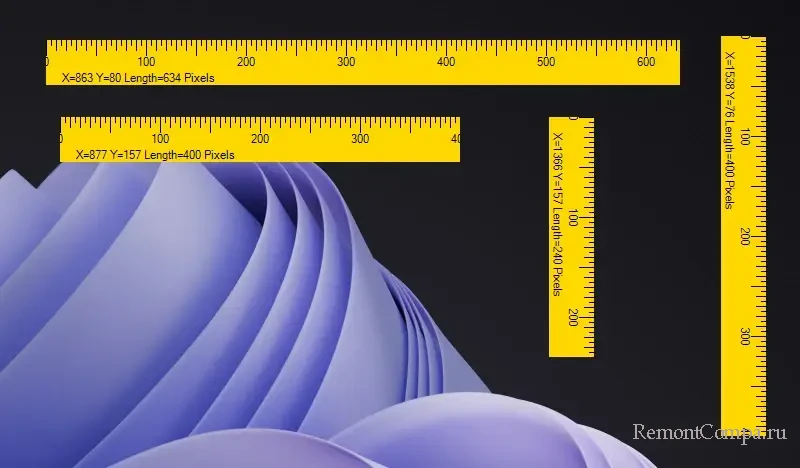
Screen Ruler – портативная утилита от разработчика с GitHub, самая функциональная и настраиваемая из всех. Доступна для Windows начиная с 7. Реализует линейку горизонтальную, вертикальную или угольником, при этом углы угольника можно поворачивать как-угодно, все эти режимы настраиваются в контекстном меню. Грани линейки расширяются и уменьшаются оттягиванием краёв. На линейке можно делать засечки (ставить метки) и удалять их за ненадобности. При необходимости линейка может следовать за курсором мыши. В числе прочих возможностей, доступных в контекстном меню линейки:
- Смена предустановленной единицы измерения в пикселях на сантиметры, дюймы, точки или проценты;
- Выбор режима тонкой линейки;
- Установка точного размера линейки путём ввода цифрами нужных размеров;
- Настройка прозрачности интерфейса.
Для более точной установки линейки и настройки её размера можно работать пошагово с помощью клавиш, они такие же, как и у предыдущей программки Ruler. Копий утилиты Screen Ruler также можно запускать сколь-угодно, реализуя тем самым неограниченное число линеек на экране.
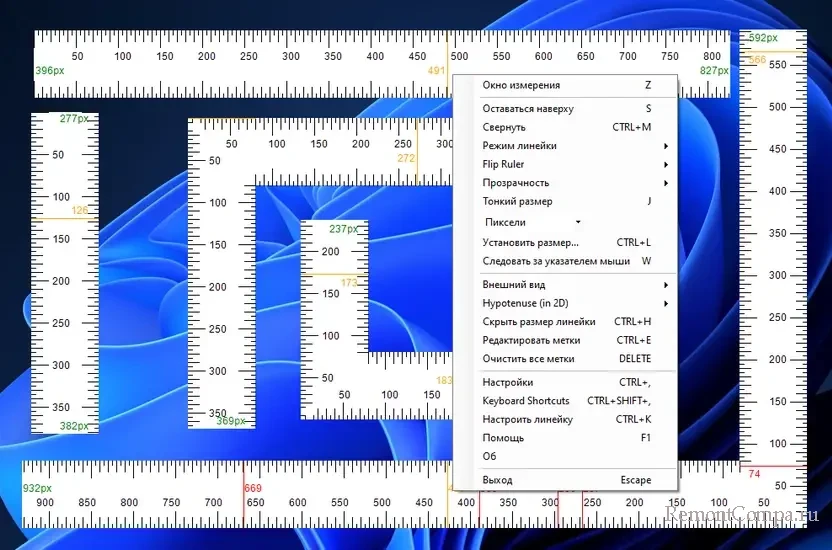
Друзья, если вы используете на компьютере какую-то функциональную программу-скриншотер, линейка может быть в числе её функций. Нужно детально ознакомиться с возможностями скриншотера. Например, одна из функциональных таких программ – платная FastStone Capture – содержит линейку. Она может быть вертикальной или горизонтальной, предусматривает разные единицы измерения, имеет функцию угломера, может измерять расстояния от точки до точки.
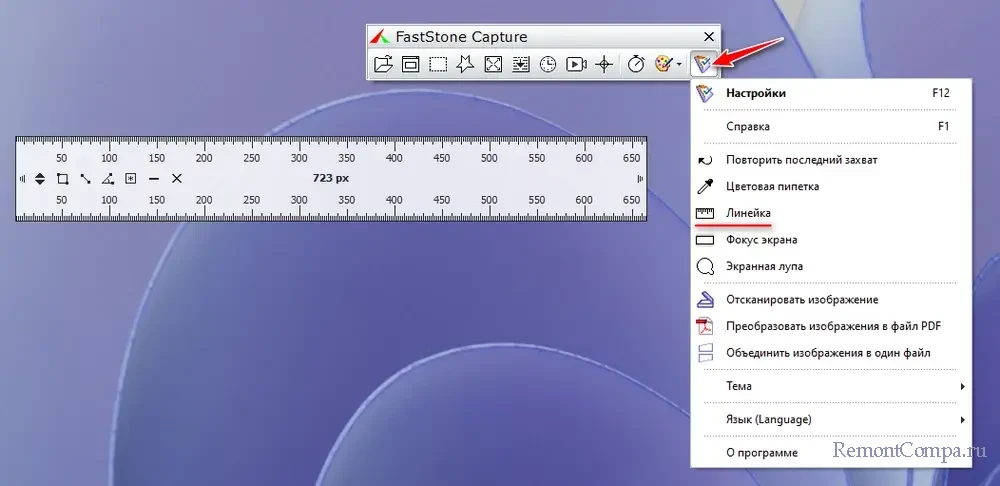
VRCP SPRuler
для Windows
SPRuler — экранная линейка, с помощью которой можно быстро и легко измерить в пикселях любые объекты на экране монитора. Как инструмент, SPRuler пригодится вебмастеру при создании страниц вебсайтов, программисту для создания интерфейса программы, художнику для дополнительных замеров расстояний внутри рисунка и т.п.
Возможности SPRuler:
- автоматически настраиваемая длина линейки в зависимости от размеров экрана (максимальная допустимая длина/высота до 2048 пикселей);
- две различные шкалы (с интервалом по 10 и 8 пикселей);
- изменение оттенка и прозрачности линейки;
- возможность отображения разделительной линии;
- возможность расположения линейки поверх всех окон;
- быстрое клонирование запущеной линейки;
- возможность автозагрузки линейки (и/или несколько копий) вместе с ОС;
Что нового в VRCP SPRuler 2.6.0.2017.0?
- добавлены 4 «горячие» комбинации клавиш: CTRL + клавиши курсора для перемещения линейки на 1 пиксель в соответствующем направлении
- исправлены мелкие конфликтные ситуации, возникающие при работе с некоторыми настраиваемыми «горячими» клавишами
- добавлен один дополнительный скин линейки в архив с программой
ТОП-сегодня раздела «другое»
Postman 11.31.4
Платформа для создания и использования API. Postman упрощает каждый этап жизненного цикла API и…
VRCP SPRuler 2.6.0.2017.0
SPRuler — экранная линейка, с помощью которой можно быстро и легко измерить в пикселях любые объекты на экране монитора…
Ini Editor 2.6.3
Ini Editor — Программа является расширенным редактором файлов инициализации, которые имеют…
GetWindowText 5.21
GetWindowText — небольшая портативная (не требующая инсталляции) утилита с помощью которой можно…
Отзывы о программе VRCP SPRuler
Admin
Отзывов о программе VRCP SPRuler 2.6.0.2017.0 пока нет, можете добавить…
- mySize — экранная линейка, с помощью которой можно легко узнать размеры элементов на экране монитора в трёх различных единицах измерения:
- пикселях;
- сантиметрах;
- дюймах.
- Скачать mySize 1.0 с текущего сайта:
- zip
700 КБ - zip: portable
600 КБ
Официальный сайт программы (AnishSoft.Com) на момент написания поста не существует.
Инструкция
- Кнопка меню.
- Кнопки перемещения программы на 1 пиксель в соответствующие стороны (клавиши перемещения указателя на клавиатуре).
- Кнопки перемещения бегунков горизонтальной и вертикальной линеек на 1 пиксель влево / вправо и вверх / вниз соответственно.
- Свободное перемещение бегунков мышью.
Чтобы перетащить линейку, нужно кликнуть левой кнопкой мыши по любой области программы, кроме кнопок, и, не отпуская клавишу, переместить курсор в требуемую область; затем — отпустить ☺.
Меню
Меню довольно простое, поэтому далее рассмотрено только два пункта.
- Скринер
-
Настройки → Скринер, клавиша S:
По нажатию клавиши S в окне программы появятся дополнительные линии разметки, образуя, тем самым, вместе с направляющими, прямоугольную область — скринер:
Эту область можно сохранить как изображение (скриншот), нажав клавишу C:
- Перемещения
-
Перемещение → Только по X/Y, клавиши Shift/Ctrl+Перемещение:
Эта функция блокирует перемещение по соответствующей оси. Активировав одну из опций или удерживая одну из горячих клавиш, программа будет перемещаться либо горизонтально, либо вертикально.
[RUSSIAN]
SPRuler — это экранная виртуальная пиксельная линейка, с помощью которой можно быстро и с лёгкостью измерять в пикселях любые объекты на экране монитора (рабочего стола). Как инструмент может пригодиться вебмастеру для создания страниц вебсайтов, программисту для создания интерфейса программы, художнику для дополнительных замеров расстояний внутри рисунка и т.п.
[ENGLISH]
SPRuler — it is a screen virtual pixel ruler by means of which it is possible quickly and with ease to measure in pixels any objects on the screen of the monitor (desktop). As the tool can it is useful to the web designer for creation of pages of websites, to the programmer for creation of the interface of the program, to the artist for additional measurements of distances in drawing, etc.
Возможности:
— длина линейки устанавливается автоматически в зависимости от размеров экрана;
(максимальная допустимая длина — 5121 пиксель, минимальная — 8 пикселей)
— установка длины линейки вручную (от 8 до 5121 пикселя с шагом в 1 пиксель);
— быстрая смена ориентации линейки на экране (горизонтальная/вертикальная);
— изменение оттенка изображения линейки (светлый/тёмный);
— возможность отображения разделительной линии между шкалами;
— две различные шкалы (с интервалом по 10 и 8 пикселей);
— регулировка прозрачности линейки (от 13% до 100%);
— возможность расположения линейки поверх всех окон;
— возможность сменить внешний вид (обложку, скин) линейки;
— плавное перемещение линейки по экрану мышкой и «горячими» клавишами;
— автоматическое сохранение/восстановление координат и длины линейки;
— быстрое отображение и скрытие линейки, а также изменение её ориентации
при помощи «горячих» клавиш (только для первой запущенной линейки);
— быстрое клонирование (дублирование) запущенной линейки (до 255 шт.);
— возможность автозагрузки линейки (и/или несколько копий) вместе с ОС;
— мультиязычность интерфейса (русский и английский языки).
Неизменяемые комбинации клавиш и кнопок для управления линейкой:
1) клик указателя мыши по линейке с нажатой средней кнопкой (колеса) —
сворачивает её в системный трей;
2) двойной клик указателя мыши (левой кнопки) по линейке с нажатой клавишей
ALT — изменяет её текущую ориентацию (горизонтальная/вертикальная);
3) клавиша CTRL — блокирует перемещение линейки по горизонтали;
4) клавиша SHIFT — блокирует перемещение линейки по вертикали;
5) CTRL + курсорные клавиши (4 шт.) — перемещение линейки на 1 пиксель;
6) CTRL + ALT + SHIFT — перемещение линейки в верхний левый угол экрана.
Скриншоты:






PAD-файл, Portable Application Description (API):
SPRuler.xml
PAD-файл, Portable Application Description (JVM):
JavaSPR.xml
Лицензионное соглашение:
License.txt
Внимание! Утилита SPRuler представляет собой программное обеспечение с закрытым исходным кодом, которое не имеет сертификатов и свидетельств о государственной регистрации, а также не содержит в себе электронных цифровых подписей. Исполняемые программные модули скомпилированы с учётом получения максимальной производительности и упакованы с максимальным сжатием архиватором исполняемых файлов (с открытым исходным кодом) для получения малых размеров файлов, а также ускорения загрузки их в оперативную память при запуске. Все компоненты программы упакованы с максимальным сжатием инсталлятором с закрытым исходным кодом в один самораспаковывающийся архив. Учитывая перечисленное, данное программное обеспечение, в некоторых случаях, при проведении параноидальных эвристических, поведенческих, сигнатурных и иных анализов может ошибочно детектироваться некоторыми версиями антивирусных средств как программное обеспечение, включающее в себя код, который предположительно может нанести тот или иной вред системе (в зависимости от его версии, а также версий антивирусных баз и методов проведения анализа). Если по каким-либо причинам содержимое данного программного обеспечения не вызывает у вас доверия либо имеются сомнения в безопасности его использования — просто не используйте его.
Файл: SPRuler.zip
Размер: 5.01 мб
Язык: Русский, Английский
Тип: Бесплатная (Freeware)
Автор: © Dmitry Saltykov (ZXDemon)
Запуск: Установка (Install & Uninstall)
ОС: Microsoft Windows / ReactOS* (x32/x64)
95/98/Me/NT/2K/XP/Vista/7/8/8.1/10/11*
2000/2003/2008/2012/2016/2019/2022*
Домашняя страница программы:
https://vrcp.ru/spruler.html
СКАЧАТЬ
Файл: SPRuler.zip
Размер: 6.59 мб
Тип: API (WinAPI — стандартные библиотеки Windows)
Portable-версия (без установки) под ОС Microsoft Windows / ReactOS* (x32/x64):
СКАЧАТЬ
Файл: SPRuler.zip
Размер: 7.45 мб
Тип: JAR (JVM — виртуальная машина Java 7+ / 1.7.x+)
Portable-версия (без установки) под ОС Microsoft Windows / Apple MacOS / Linux:
СКАЧАТЬ
Java.ini
Дополнительные материалы:
1.
Создание скинов для пиксельной линейки
История изменений…
Последний раз редактировалось DmitryS 23 мая 2012, 23:23, всего редактировалось 6 раз(а).